여행 연결성의 미래에 오신 것을 환영합니다! eSIM은 우리가 해외에서 온라인 상태를 유지하는 방식에 혁명을 일으켰으며, Yoho Mobile을 사용하면 iPhone에서 요금제를 활성화하는 것은 보통 한 번의 클릭으로 끝나는 일입니다. 구매 후, iOS 사용자는 간단히 '설치’를 탭하여 1분 안에 준비를 마칠 수 있습니다. 하지만 예상치 못한 상황이 발생하면 어떻게 해야 할까요? QR 코드를 스캔할 두 번째 화면이 없거나 자동 설정에 문제가 발생했을 수도 있습니다.
걱정하지 마세요, 신뢰할 수 있는 대안이 있습니다. 이 가이드는 활성화 세부 정보를 사용하여 iOS 26에서 Yoho Mobile eSIM을 수동으로 활성화하는 간단한 과정을 안내합니다. 어떤 상황에서든 연결을 제어하세요. 시작할 준비가 되셨나요? 다음 여행을 위해 Yoho Mobile의 유연한 eSIM 요금제를 살펴보세요!
eSIM을 수동으로 활성화해야 하는 경우
원클릭 설치가 가장 빠른 방법이지만, 수동 방법은 훌륭한 백업입니다. 다음과 같은 상황에 적합합니다:
- 두 번째 기기가 없는 경우: 스캔에 사용해야 하는 화면과 동일한 화면에 QR 코드가 있으면 스캔할 수 없습니다.
- 기술적인 문제에 직면한 경우: 때때로 자동 설치가 실패할 수 있습니다. 수동 활성화는 요금제를 설정할 수 있는 직접적인 방법을 제공합니다.
- 공용 컴퓨터를 사용하는 경우: QR 코드에 액세스하기 위해 공유 컴퓨터에서 개인 이메일을 열고 싶지 않을 수 있습니다.
QR 코드 없이 iPhone에 eSIM을 추가하는 방법을 아는 것은 기술에 정통한 여행자에게 훌륭한 기술입니다.
시작하기 전: 필요한 것
원활한 설정을 위해 시작하기 전에 다음 세 가지를 준비하세요:
- 안정적인 Wi-Fi 연결: eSIM 프로필을 다운로드하고 활성화하려면 iPhone이 온라인 상태여야 합니다.
- eSIM 호환 iPhone: 기기가 잠금 해제되어 있고 iOS 26 이상을 실행하고 있는지 확인하세요. 확실히 하려면 전체 eSIM 호환 기기 목록을 확인할 수 있습니다.
- 수동 활성화 정보: 구매 후 Yoho Mobile에서 SM-DP+ 주소와 활성화 코드를 제공합니다. 이 정보는 확인 이메일이나 Yoho Mobile 계정 대시보드에서 찾을 수 있습니다.
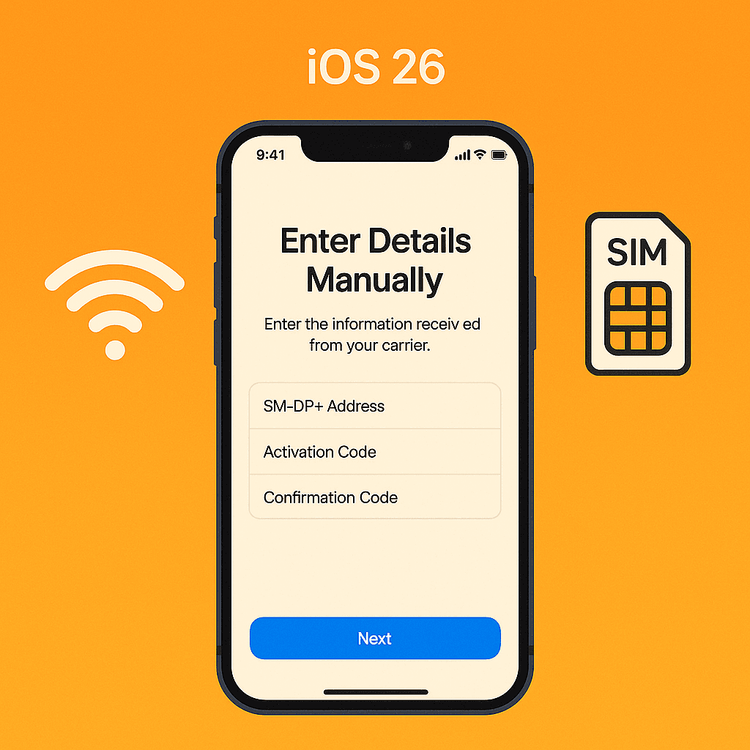
단계별 가이드: iOS 26에서 eSIM 수동 활성화
연결할 준비가 되셨나요? 다음 단계를 정확히 따르세요. 생각보다 쉽습니다!
- 셀룰러 설정으로 이동: iPhone에서 설정 앱을 열고 셀룰러를 탭합니다.
- 새 eSIM 추가: eSIM 추가를 탭합니다.
- 설정 방법 선택: 다음 화면에서 다른 휴대폰에서 전송하거나 QR 코드를 사용하는 옵션이 표시됩니다. QR 코드 사용을 탭합니다.
- 수동 입력 옵션 찾기: 휴대폰 카메라가 열립니다. QR 코드를 사용하지 않으므로 화면 하단에 있는 세부 정보 직접 입력이라는 파란색 링크를 탭합니다.
- 활성화 정보 입력: 이제 두 개의 필드가 표시됩니다. Yoho Mobile 계정에서 SM-DP+ 주소와 활성화 코드를 정확하게 복사하여 해당 필드에 붙여넣습니다. ‘확인 코드’ 필드는 별도로 명시되지 않는 한 비워 둘 수 있습니다.
- 활성화 및 레이블 지정: 다음을 탭합니다. iPhone이 서버에 연결하여 eSIM 프로필을 다운로드합니다. 화면의 지시에 따라 활성화를 완료합니다. 새 eSIM에 레이블(예: “Yoho 여행”)을 지정하여 기본 SIM과 쉽게 구분할 수 있습니다.
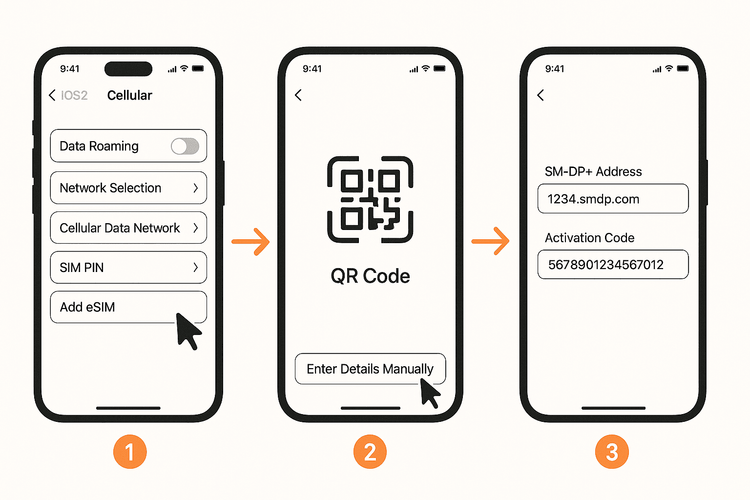
이게 전부입니다! 이제 Yoho Mobile eSIM이 설치되었습니다. 다음번에 더욱 원활한 경험을 원하신다면, 여행 전에 언제든지 무료 eSIM 체험판을 받아 간단한 원클릭 과정을 테스트해볼 수 있다는 점을 기억하세요.
활성화 후: 설정 마무리하기
eSIM이 활성화되면 온라인에 접속하기 위해 몇 가지 단계만 더 거치면 됩니다:
- 데이터 로밍 켜기: 설정 > 셀룰러로 이동하여 새로운 Yoho Mobile eSIM 요금제를 탭하고 데이터 로밍 토글이 켜져 있는지 확인합니다. 이는 해외 파트너 네트워크에 연결하는 데 필수적입니다.
- 셀룰러 데이터용으로 선택: 동일한 셀룰러 메뉴에서 셀룰러 데이터를 탭하고 인터넷 액세스를 위한 활성 회선으로 Yoho Mobile eSIM을 선택합니다.
이제 완전히 연결되어 탐험할 준비가 되었습니다! 그리고 Yoho Mobile과 함께라면 언제나 안심할 수 있습니다. 데이터 허용량을 모두 사용하더라도 저희 Yoho Care 서비스가 필수 앱을 위한 기본 연결을 제공하므로 절대 완전히 오프라인 상태가 되지 않습니다.
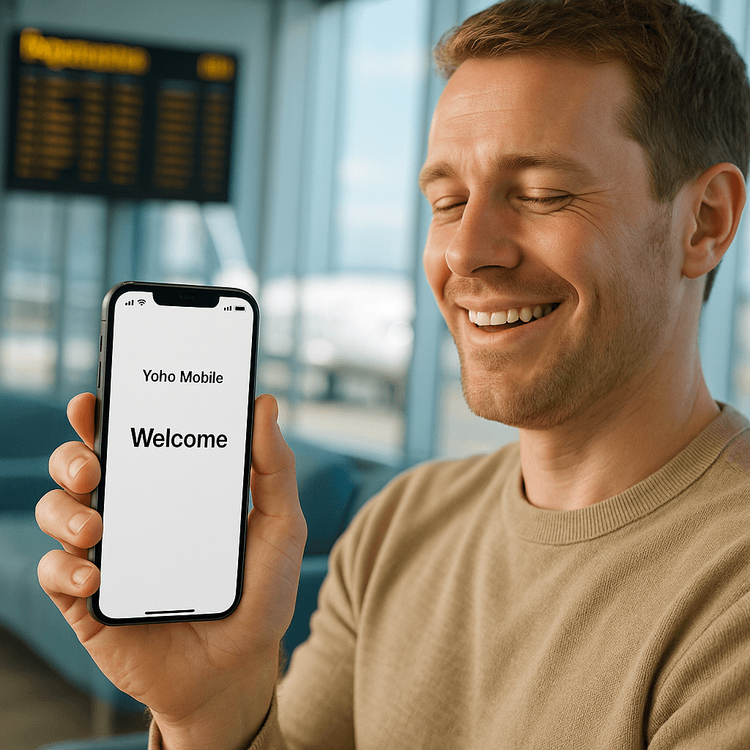
자주 묻는 질문 (FAQ)
SM-DP+ 주소란 무엇인가요?
SM-DP+(Subscription Manager - Data Preparation) 주소는 iPhone이 eSIM 프로필을 안전하게 다운로드하고 설치하는 데 사용하는 고유한 서버 주소입니다. eSIM이 휴대폰으로 전송되기 전에 저장되는 디지털 '창고’의 주소라고 생각하면 됩니다.
Wi-Fi 없이 Yoho Mobile eSIM을 활성화할 수 있나요?
아니요, 설정 과정 중에는 활성 인터넷 연결(가급적 Wi-Fi)이 필요합니다. 기기가 Yoho Mobile 활성화 서버에 연결하여 eSIM을 다운로드해야 합니다. 일단 활성화되면 셀룰러 데이터를 사용하는 데 더 이상 Wi-Fi가 필요하지 않습니다.
iOS 26에서 수동 eSIM 활성화에 실패했습니다. 어떻게 해야 하나요?
먼저, SM-DP+ 주소와 활성화 코드를 공백 없이 정확하게 복사했는지 다시 확인하세요. Wi-Fi 신호가 강한지 확인하십시오. 그래도 실패하면 iPhone을 재시동해 보세요. 문제가 지속되면 저희 24/7 지원팀에 문의하여 도움을 받으세요.
Yoho Mobile의 수동 활성화 정보는 어디에서 찾을 수 있나요?
필요한 SM-DP+ 주소와 활성화 코드는 구매 후 발송된 확인 이메일에서 찾을 수 있습니다. 또한 Yoho Mobile 웹사이트의 사용자 계정 내 활성 요금제 아래에서도 확인할 수 있습니다.
결론: 당신만의 방식으로 연결을 유지하세요
iOS용 원클릭 설치가 단순함의 황금 표준이지만, eSIM을 수동으로 활성화하는 방법을 아는 것은 강력한 백업입니다. 이 방법은 QR 코드 없이도 iOS 26에서 Yoho Mobile 요금제를 실행할 수 있도록 보장합니다. 이 단계를 따르면 원활한 연결을 보장하여 진정으로 중요한 것, 즉 여행에 집중할 수 있습니다.
다음 모험에서 연결성에 대해 걱정하지 마세요. 오늘 바로 200개 이상의 국가 및 지역을 위한 저렴한 eSIM 요금제를 찾아보세요!
